Docker基础知识 Docker命令、镜像、容器、数据卷、自定义镜像、使用Docker部署Java应用、部署前端代码、DockerCompose一键部署
目录
1.Docker
2.镜像和容器
2.1 定义
2.2 开机自动启动容器
3.docker命令
3.1 docker run 参数说明
3.2 常见命令
3.3 命令演示
3.4 命令别名
4.Docker命令详解
5.数据卷
5.1 定义
5.2 数据卷的相关命令
5.3 数据卷命令
5.4 挂载本地目录或文件
5.4.1 定义
5.4.2 mysql容器目录挂载
5.4.3 恢复数据
6.自定义镜像
6.1 镜像结构
6.2 Dockerfile
6.2.1 定义
6.2.2 构建镜像
7.网络
7.1 定义
7.2 自定义网络
8.部署Java应用
8.1 准备
8.2 实现
9.部署前端应用
9.1 准备
9.2 测试
10.总结手动部署项目
10.1 步骤
11.DockerCompose
11.1 定义
11.2 基础命令
思维导图:

安装Docker步骤:Docs
1.Docker
Docker 是一种容器化平台,用于帮助开发者打包、发布和管理应用程序及其依赖关系。
2.镜像和容器
2.1 定义
当我们利用Docker安装应用时,Docker会自动搜索并下载应用镜像(image)。
镜像不仅包含应用本身,还包含应用运行所需要的环境、配置、系统函数库。
Docker会在运行镜像时创建一个隔离环境,称为容器(container)。
镜像仓库:存储和管理镜像的平台,Docker官方维护了一个公共仓库:Docker Hub。

docker deamon守护进程会在后台运行和监听事假,当客户端发送命令,该命令会被守护进程监听并且解析,比如客户端的命令是启动mysql服务的话,守护进程解析完会去镜像仓库寻找应用镜像。第二次运行的时候就不需要再次下载。
2.2 开机自动启动容器
# Docker开机自启
systemctl enable docker# Docker容器开机自启
docker update --restart=always [容器名/容器id]3.docker命令
3.1 docker run 参数说明
docker run -d \--name mysql \-p 3306:3306 \-e TZ=Asia/Shanghai \-e MYSQL_ROOT_PASSWORD=123 \mysql解读:
docker run -d:创建并运行一个容器,-d则是让容器以后台进程运行
--namemysql: 给容器起个名字叫mysql,你可以叫别的
-p 3306:3306: 设置端口映射。
容器是隔离环境,外界不可访问。但是可以将宿主机端口映射容器内到端口,当访问宿主机指定端口时,就是在访问容器内的端口了。
容器内端口往往是由容器内的进程决定,例如MySQL进程默认端口是3306,因此容器内端口一定是3306;而宿主机端口则可以任意指定,一般与容器内保持一致。
格式:
-p 宿主机端口:容器内端口,示例中就是将宿主机的3306映射到容器内的3306端口
-eTZ=Asia/Shanghai: 配置容器内进程运行时的一些参数
格式:
-e KEY=VALUE,KEY和VALUE都由容器内进程决定案例中,
TZ=Asia/Shanghai是设置时区;MYSQL_ROOT_PASSWORD=123是设置MySQL默认密码
mysql: 设置镜像名称,Docker会根据这个名字搜索并下载镜像
格式:
REPOSITORY:TAG,例如mysql:8.0,其中REPOSITORY可以理解为镜像名,TAG是版本号在未指定
TAG的情况下,默认是最新版本,也就是mysql:latest
运行效果如图:

MySQL安装完毕!通过任意客户端工具即可连接到MySQL。
3.2 常见命令
其中,比较常见的命令有:

3.3 命令演示
# 第1步,去DockerHub查看nginx镜像仓库及相关信息# 第2步,拉取Nginx镜像
docker pull nginx# 第3步,查看镜像
docker images
# 结果如下:
REPOSITORY TAG IMAGE ID CREATED SIZE
nginx latest 605c77e624dd 16 months ago 141MB
mysql latest 3218b38490ce 17 months ago 516MB# 第4步,创建并允许Nginx容器
docker run -d --name nginx -p 80:80 nginx# 第5步,查看运行中容器
docker ps
# 也可以加格式化方式访问,格式会更加清爽
docker ps --format "table {{.ID}}\t{{.Image}}\t{{.Ports}}\t{{.Status}}\t{{.Names}}"# 第6步,访问网页,地址:http://虚拟机地址# 第7步,停止容器
docker stop nginx# 第8步,查看所有容器
docker ps -a --format "table {{.ID}}\t{{.Image}}\t{{.Ports}}\t{{.Status}}\t{{.Names}}"# 第9步,再次启动nginx容器
docker start nginx# 第10步,再次查看容器
docker ps --format "table {{.ID}}\t{{.Image}}\t{{.Ports}}\t{{.Status}}\t{{.Names}}"# 第11步,查看容器详细信息
docker inspect nginx# 第12步,进入容器,查看容器内目录
docker exec -it nginx bash
# 或者,可以进入MySQL
docker exec -it mysql mysql -uroot -p# 第13步,删除容器
docker rm nginx
# 发现无法删除,因为容器运行中,强制删除容器
docker rm -f nginx3.4 命令别名
给常用Docker命令起别名,方便我们访问:
# 修改/root/.bashrc文件
vi /root/.bashrc
内容如下:
# .bashrc# User specific aliases and functionsalias rm='rm -i'
alias cp='cp -i'
alias mv='mv -i'
alias dps='docker ps --format "table {{.ID}}\t{{.Image}}\t{{.Ports}}\t{{.Status}}\t{{.Names}}"'
alias dis='docker images'# Source global definitions
if [ -f /etc/bashrc ]; then. /etc/bashrc
fi
然后,执行命令使别名生效
source /root/.bashrc4.Docker命令详解
常见命令:
Docker最常见的命令就是操作镜像、容器的命令,详见官方文档:https://docs.docker.com/

注意事项:
1、docker run 相当于一条龙服务,它会帮你需要的镜像从镜像仓库拉取到本地仓库,并且创建和运行容器。
2、docker run一个镜像只需要创建一次,后续无论是虚拟机重启,你也只需要启动或者停止相应的容器。
3、容器有独立的网络,有独立的内存等等。
需求:
- 在DockerHub中搜索Nginx镜像,查看镜像的名称

- 拉取Nginx镜像
docker pull nginx- 查看本地镜像列表
docker images- 保存镜像
#可以通过下面指令,看看需要什么参数
docker save --help
#最后的指令(-o 是参数)
docker save -o nginx.tar nginx:latest- 删除镜像
docker rmi nginx:latest- 加载镜像(将上面的save的.tar压缩文件加载下来)
#先通过帮助文档看看需要什么参数
docker load --help
#最后的指令
docker load -i nginx.tar - 创建并运行Nginx容器
docker run -d --name nignx -p 80:80 nginx- 删除Nginx容器
docker rm nginx- 查看容器
#查看正在运行的容器
docker ps
#查看所用的容器
docker ps -a- 停止容器
docker stop nginx- 再次启动容器
docker start nginx- 进入Nginx容器
#通过命令行的方式进入容器
docker exec -it nginx sh
#这样可以直接进去mysql命令行
docker exec -it mysql sh
mysql -uroot -p123

- 查看nginx日志
#正常
docker logs nginx
#如何想要看到实况
docker logs -f nginx5.数据卷
容器是隔离环境,容器内程序的文件、配置、运行时产生的日志都在容器内部,我们要读写容器内的文件非常不方便。大家思考几个问题:
-
如果要升级MySQL版本,需要销毁旧容器,那么数据岂不是跟着被销毁了?
-
MySQL、Nginx容器运行后,如果我要修改其中的某些配置该怎么办?
-
我想要让Nginx代理我的静态资源怎么办?
因此,容器提供程序的运行环境,但是程序运行产生的数据、程序运行依赖的配置都应该与容器解耦。
5.1 定义
数据卷(volume)是一个虚拟目录,是容器内目录与宿主机目录之间映射的桥梁。两者会进行双向绑定,也就是如果你修改宿主机的数据卷关联的文件,容器对应的文件也会被同步,反过来也一样,这就完成了绑定的效果。
以Nginx为例,我们知道Nginx中有两个关键的目录:
-
html:放置一些静态资源 -
conf:放置配置文件

在上图中:
-
我们创建了两个数据卷:
conf、html -
Nginx容器内部的
conf目录和html目录分别与两个数据卷关联。 -
而数据卷conf和html分别指向了宿主机的
/var/lib/docker/volumes/conf/_data目录和/var/lib/docker/volumes/html/_data目录
这样以来,容器内的conf和html目录就 与宿主机的conf和html目录关联起来,我们称为挂载。此时,我们操作宿主机的/var/lib/docker/volumes/html/_data就是在操作容器内的/usr/share/nginx/html/_data目录。只要我们将静态资源放入宿主机对应目录,就可以被Nginx代理了。
5.2 数据卷的相关命令
注意事项:容器与数据卷的挂载要在创建容器时配置,对于创建好的容器,是不能设置数据卷的。而且创建容器的过程中,数据卷会自动创建。
创建容器并指定数据卷,注意通过 -v 参数来指定数据卷。
格式:-v 数据卷:容器内目录
| 命令 | 说明 | 文档地址 |
|---|---|---|
| docker volume create | 创建数据卷 | docker volume create |
| docker volume ls | 查看所有数据卷 | docs.docker.com |
| docker volume rm | 删除指定数据卷 | docs.docker.com |
| docker volume inspect | 查看某个数据卷的详情 | docs.docker.com |
| docker volume prune | 清除数据卷 | docker volume prune |
注意事项:docker inspect [容器名称] ,可以查到更详细的数据。并且可以查匿名数据卷。

5.3 数据卷命令
# 1.首先创建容器并指定数据卷,注意通过 -v 参数来指定数据卷
docker run -d --name nginx -p 80:80 -v html:/usr/share/nginx/html nginx# 2.然后查看数据卷
docker volume ls
# 结果
DRIVER VOLUME NAME
local 29524ff09715d3688eae3f99803a2796558dbd00ca584a25a4bbc193ca82459f
local html# 3.查看数据卷详情
docker volume inspect html
# 结果
[{"CreatedAt": "2024-05-17T19:57:08+08:00","Driver": "local","Labels": null,"Mountpoint": "/var/lib/docker/volumes/html/_data","Name": "html","Options": null,"Scope": "local"}
]# 4.查看/var/lib/docker/volumes/html/_data目录
ll /var/lib/docker/volumes/html/_data
# 可以看到与nginx的html目录内容一样,结果如下:
总用量 8
-rw-r--r--. 1 root root 497 12月 28 2021 50x.html
-rw-r--r--. 1 root root 615 12月 28 2021 index.html# 5.进入该目录,并随意修改index.html内容
cd /var/lib/docker/volumes/html/_data
vi index.html# 6.打开页面,查看效果
访问网页:192.168.85.144# 7.进入容器内部,查看/usr/share/nginx/html目录内的文件是否变化
docker exec -it nginx bash5.4 挂载本地目录或文件
目录挂载完,方便后续mysql的容器如果被删除,可以恢复相应的数据。
5.4.1 定义
可以发现,数据卷的目录结构较深,如果我们去操作数据卷目录会不太方便。在很多情况下,我们会直接将容器目录与宿主机指定目录挂载。挂载语法与数据卷类似:
# 挂载本地目录
-v 本地目录:容器内目录
# 挂载本地文件
-v 本地文件:容器内文件注意事项:本地目录或文件必须以 / 或 ./开头,如果直接以名字开头,会被识别为数据卷名而非本地目录名。
例如:
# 会被识别为一个数据卷叫mysql,运行时会自动创建这个数据卷
-v mysql:/var/lib/mysql
# 会被识别为当前目录下的mysql目录,运行时如果不存在会创建目录
-v ./mysql:/var/lib/mysql 5.4.2 mysql容器目录挂载
默认系统会为mysql进行数据的挂载,但是是匿名数据卷,不方便数据的复原,因此需要手动来指定数据卷。
命令:
docker inspect mysql
演示,删除并重新创建mysql容器,并完成本地目录挂载:
-
挂载
/root/mysql/data到容器内的/var/lib/mysql目录 -
挂载
/root/mysql/init到容器内的/docker-entrypoint-initdb.d目录(初始化的SQL脚本目录) -
挂载
/root/mysql/conf到容器内的/etc/mysql/conf.d目录(这个是MySQL配置文件目录)
已经准备好了mysql的init目录和conf目录:

包含对应的初始化SQL脚本和配置文件:

其中,hm.cnf主要是配置了MySQL的默认编码,改为utf8mb4;
而hmall.sql则是黑马商城项目的初始化SQL脚本。
接下来,演示本地目录挂载:
# 1.删除原来的MySQL容器
docker rm -f mysql# 2.进入root目录
cd ~# 3.创建并运行新mysql容器,挂载本地目录
docker run -d \--name mysql \-p 3306:3306 \-e TZ=Asia/Shanghai \-e MYSQL_ROOT_PASSWORD=123 \-v ./mysql/data:/var/lib/mysql \-v ./mysql/conf:/etc/mysql/conf.d \-v ./mysql/init:/docker-entrypoint-initdb.d \mysql# 4.查看root目录,可以发现~/mysql/data目录已经自动创建好了
ls -l mysql
# 结果:
总用量 4
drwxr-xr-x. 2 root root 20 5月 19 15:11 conf
drwxr-xr-x. 7 polkitd root 4096 5月 19 15:11 data
drwxr-xr-x. 2 root root 23 5月 19 15:11 init# 查看data目录,会发现里面有大量数据库数据,说明数据库完成了初始化
ls -l data# 5.查看MySQL容器内数据
# 5.1.进入MySQL
docker exec -it mysql mysql -uroot -p123
# 5.2.查看编码表
show variables like "%char%";
# 5.3.结果,发现编码是utf8mb4没有问题
+--------------------------+--------------------------------+
| Variable_name | Value |
+--------------------------+--------------------------------+
| character_set_client | utf8mb4 |
| character_set_connection | utf8mb4 |
| character_set_database | utf8mb4 |
| character_set_filesystem | binary |
| character_set_results | utf8mb4 |
| character_set_server | utf8mb4 |
| character_set_system | utf8mb3 |
| character_sets_dir | /usr/share/mysql-8.0/charsets/ |
+--------------------------+--------------------------------+# 6.查看数据
# 6.1.查看数据库
show databases;
# 结果,hmall是黑马商城数据库
+--------------------+
| Database |
+--------------------+
| hmall |
| information_schema |
| mysql |
| performance_schema |
| sys |
+--------------------+
5 rows in set (0.00 sec)
# 6.2.切换到hmall数据库
use hmall;
# 6.3.查看表
show tables;
# 结果:
+-----------------+
| Tables_in_hmall |
+-----------------+
| address |
| cart |
| item |
| order |
| order_detail |
| order_logistics |
| pay_order |
| user |
+-----------------+
# 6.4.查看address表数据
+----+---------+----------+--------+----------+-------------+---------------+-----------+------------+-------+
| id | user_id | province | city | town | mobile | street | contact | is_default | notes |
+----+---------+----------+--------+----------+-------------+---------------+-----------+------------+-------+
| 59 | 1 | 北京 | 北京 | 朝阳区 | 13900112222 | 金燕龙办公楼 | 李佳诚 | 0 | NULL |
| 60 | 1 | 北京 | 北京 | 朝阳区 | 13700221122 | 修正大厦 | 李佳红 | 0 | NULL |
| 61 | 1 | 上海 | 上海 | 浦东新区 | 13301212233 | 航头镇航头路 | 李佳星 | 1 | NULL |
| 63 | 1 | 广东 | 佛山 | 永春 | 13301212233 | 永春武馆 | 李晓龙 | 0 | NULL |
+----+---------+----------+--------+----------+-------------+---------------+-----------+------------+-------+
4 rows in set (0.00 sec)data目录生成的文件

注意事项:data目录会保存当前mysql的数据信息。如果mysql重构,可以进行恢复数据。
但是如果不需要这些数据就需要删除data文件的内容。
5.4.3 恢复数据
如果mysql容器被删除,想恢复数据该如何做?
1、前提条件
确保 MySQL 数据目录已经正确挂载到宿主机。
例如,在使用docker run命令启动 MySQL 容器时,使用-v选项将容器内的 MySQL 数据目录(通常是/var/lib/mysql)挂载到宿主机的一个目录,如/data/mysql。
2、恢复数据步骤(以使用相同的挂载目录重新启动 MySQL 容器为例)
检查挂载目录中的数据完整性:
在重新启动容器之前,检查宿主机挂载目录(如/data/mysql)中的数据文件是否完整。确保数据文件(如.ibd文件、日志文件等)没有损坏或丢失。
重新启动 MySQL 容器并挂载相同的数据目录:
当需要恢复数据时,使用与之前相同的挂载配置重新启动 MySQL 容器。例如,如果之前的容器是使用以下命令启动的:
docker run -d -p 3306:3306 -v /data/mysql:/var/lib/mysql --name my_mysql mysql:latest
那么可以使用类似的命令重新启动容器(确保mysql:latest标签对应的 MySQL 版本与之前的一致或者兼容,或者根据实际情况调整版本标签)。
容器启动后,MySQL 会自动加载挂载目录中的数据文件,恢复到之前的数据状态。
验证数据恢复情况:
可以通过连接到 MySQL 容器(例如使用mysql -h 127.0.0.1 -P 3306 -u root -p命令,输入正确的密码),然后执行一些查询操作来验证数据是否正确恢复。例如,查询数据库中的表结构和数据记录,检查是否与删除容器之前的数据一致。
6.自定义镜像
6.1 镜像结构
镜像就是包含了应用程序、程序运行的系统函数库、运行配置等文件的文件包。
构建镜像的过程其实就是把上述文件打包的过程。

上述步骤中的每一次操作其实都是在生产一些文件(系统运行环境、函数库、配置最终都是磁盘文件),所以镜像就是一堆文件的集合。
但需要注意的是,镜像文件不是随意堆放的,而是按照操作的步骤分层叠加而成,每一层形成的文件都会单独打包并标记一个唯一id,称为Layer(层)。这样,如果我们构建时用到的某些层其他人已经制作过,就可以直接拷贝使用这些层,而不用重复制作。

6.2 Dockerfile
6.2.1 定义
Dockerfile就是一个文本文件,其中包含一个个的指令(Instruction),用指令来说明要执行什么操作来构建镜像。
注意事项:
1、Dockerfile就是用来简化构建镜像的一个文本文件。
2、有了Dockerfile,只需要告诉docker镜像包含的一些列东西,然后它会帮我们执行相关的操作。
将来Docker可以根据Dockerfile帮我们构建镜像。常见指令如下:
| 指令 | 说明 | 示例 |
|---|---|---|
| FROM | 指定基础镜像 |
|
| ENV | 设置环境变量,可在后面指令使用 |
|
| COPY | 拷贝本地文件到镜像的指定目录 |
|
| RUN | 执行Linux的shell命令,一般是安装过程的命令 |
|
| EXPOSE | 指定容器运行时监听的端口,是给镜像使用者看的 | EXPOSE 8080 |
| ENTRYPOINT | 镜像中应用的启动命令,容器运行时调用 | ENTRYPOINT java -jar xx.jar |
更新详细语法说明,请参考官网文档: Dockerfile reference | Docker Docs
基于Ubuntu基础镜像,利用Dockerfile描述镜像结构
# 指定基础镜像
FROM ubuntu:16.04
# 配置环境变量,JDK的安装目录、容器内时区
ENV JAVA_DIR=/usr/local
ENV TZ=Asia/Shanghai
# 拷贝jdk和java项目的包
COPY ./jdk8.tar.gz $JAVA_DIR/
COPY ./docker-demo.jar /tmp/app.jar
# 设定时区
RUN ln -snf /usr/share/zoneinfo/$TZ /etc/localtime && echo $TZ > /etc/timezone
# 安装JDK
RUN cd $JAVA_DIR \&& tar -xf ./jdk8.tar.gz \&& mv ./jdk1.8.0_144 ./java8
# 配置环境变量
ENV JAVA_HOME=$JAVA_DIR/java8
ENV PATH=$PATH:$JAVA_HOME/bin
# 指定项目监听的端口
EXPOSE 8080
# 入口,java项目的启动命令
ENTRYPOINT ["java", "-jar", "/app.jar"]下图的 JDK基础镜像包含了Ubuntu镜像的JDK的应用下载以及环境变量等配置。
因此引入JDK基础镜像,可以省很多配置操作。

所以,就有人提供了基础的系统加JDK环境,我们在此基础上制作java镜像,就可以省去JDK的配置了:
# 基础镜像
FROM openjdk:11.0-jre-buster
# 设定时区
ENV TZ=Asia/Shanghai
RUN ln -snf /usr/share/zoneinfo/$TZ /etc/localtime && echo $TZ > /etc/timezone
# 拷贝jar包
COPY docker-demo.jar /app.jar
# 入口
ENTRYPOINT ["java", "-jar", "/app.jar"]6.2.2 构建镜像
语法:
docker build -t 镜像名 Dockerfile目录当编写好了Dockerfile,可以利用下面命令来构建镜像
-t :是给镜像起名,格式依然是repository:tag的格式,不指定tag时,默认为latest
. :是指定Dockerfile所在目录,如果就在当前目录,则指定为"."
实现:
将课前资料提供的docker-demo.jar包以及Dockerfile拷贝到虚拟机的/root/demo目录:

然后,执行命令,构建镜像:
# 进入镜像目录
cd /root/demo
# 开始构建
docker build -t docker-demo:1.0 .docker run -d --name demo -p 8080:8080 docker-demo作用:创建并且启动demo容器。
docker logs -f demo作用:查看demo容器的日志。


而且可以访问,说明自定义的镜像已经部署完成
7.网络
7.1 定义
容器内部用独立网络连接信息。
默认情况下,所有容器都是以bridge方式连接到Docker的一个虚拟网桥上:

查看下MySQL容器的详细信息,重点关注其中的网络IP地址:
# 1.用基本命令,寻找Networks.bridge.IPAddress属性
docker inspect mysql
# 也可以使用format过滤结果
docker inspect --format='{{range .NetworkSettings.Networks}}{{println .IPAddress}}{{end}}' mysql
# 得到IP地址如下:
172.17.0.2# 2.然后通过命令进入dd容器
docker exec -it dd bash# 3.在容器内,通过ping命令测试网络
ping 172.17.0.2
# 结果
PING 172.17.0.2 (172.17.0.2) 56(84) bytes of data.
64 bytes from 172.17.0.2: icmp_seq=1 ttl=64 time=0.053 ms
64 bytes from 172.17.0.2: icmp_seq=2 ttl=64 time=0.059 ms
64 bytes from 172.17.0.2: icmp_seq=3 ttl=64 time=0.058 ms但是,容器的网络IP其实是一个虚拟的IP,其值并不固定与某一个容器绑定,如果我们在开发时写死某个IP,而在部署时很可能MySQL容器的IP会发生变化,连接会失败。
官方文档:https://docs.docker.com/engine/reference/commandline/network/
问题:
1、只有在同一个网桥上的容器才能相互访问,如果在不同网桥上的容器,你发现会ping不通。
2、对应的网卡是系统分配的,如果该应用关闭,启动其他应用,可能该应用就会占用之前应用的网卡。
解决:
自定义网络可以解决上述问题。
7.2 自定义网络
容器启动时配置网络:
docker run -d --name demo -p 8080:8080 --network xiaolin docker-demo如何让不同网桥实现互通呢?
解决方案:
加入自定义网络(实质就是创建自定义的网桥,让容器加入进来)的容器可以实现容器名互相访问,Docker网络命令如下:
| 命令 | 说明 | 文档地址 |
|---|---|---|
| docker network create | 创建一个网络 | docker network create |
| docker network ls | 查看所有网络 | docs.docker.com |
| docker network rm | 删除指定网络 | docs.docker.com |
| docker network prune | 清除未使用的网络 | docs.docker.com |
| docker network connect | 使指定容器连接加入某网络 | docs.docker.com |
| docker network disconnect | 使指定容器连接离开某网络 | docker network disconnect |
| docker network inspect | 查看网络详细信息 | docker network inspect |
演示:自定义网络
# 1.首先通过命令创建一个网络
docker network create hmall# 2.然后查看网络
docker network ls
# 结果:
NETWORK ID NAME DRIVER SCOPE
639bc44d0a87 bridge bridge local
403f16ec62a2 hmall bridge local
0dc0f72a0fbb host host local
cd8d3e8df47b none null local
# 其中,除了hmall以外,其它都是默认的网络# 3.让dd和mysql都加入该网络,注意,在加入网络时可以通过--alias给容器起别名
# 这样该网络内的其它容器可以用别名互相访问!
# 3.1.mysql容器,指定别名为db,另外每一个容器都有一个别名是容器名
docker network connect hmall mysql --alias db
# 3.2.db容器,也就是我们的java项目
docker network connect hmall dd# 4.进入dd容器,尝试利用别名访问db
# 4.1.进入容器
docker exec -it dd bash
# 4.2.用db别名访问
ping db
# 结果
PING db (172.18.0.2) 56(84) bytes of data.
64 bytes from mysql.hmall (172.18.0.2): icmp_seq=1 ttl=64 time=0.070 ms
64 bytes from mysql.hmall (172.18.0.2): icmp_seq=2 ttl=64 time=0.056 ms
# 4.3.用容器名访问
ping mysql
# 结果:
PING mysql (172.18.0.2) 56(84) bytes of data.
64 bytes from mysql.hmall (172.18.0.2): icmp_seq=1 ttl=64 time=0.044 ms
64 bytes from mysql.hmall (172.18.0.2): icmp_seq=2 ttl=64 time=0.054 ms执行
docker inspect mysql
执行
docker inspect nginx
两者处于同一个网桥,因此可以ping成功。
docker network create xiaolin
然后让mysql容器加进来(其他容器加进来,实现同一个网桥,可以实现互通)
docker network connect xiaolin mysql执行:发现多了一个发现多了一个
ip addr
总结:
-
在自定义网络中,可以给容器起多个别名,默认的别名是容器名本身
-
在同一个自定义网络中的容器,可以通过别名互相访问
8.部署Java应用
8.1 准备
hmall项目是一个maven聚合项目,使用IDEA打开hmall项目,查看项目结构如图:

我们要部署的就是其中的hm-service,其中的配置文件采用了多环境的方式:

注意事项:其中的application-dev.yaml是部署到开发环境的配置,application-local.yaml是本地运行时的配置。
查看application.yaml,你会发现其中的JDBC地址并未写死,而是读取变量:

这两个变量在application-dev.yaml和application-local.yaml中并不相同:

在dev开发环境(也就是Docker部署时)采用了mysql作为地址,刚好是我们的mysql容器名,只要两者在一个网络,就一定能互相访问。
容器编排工具会自动处理容器名到对应容器 IP 地址的解析,这样应用就能方便地找到数据库容器,就好像它们在同一个局域网里通过主机名访问彼此一样。
8.2 实现
步骤:
1、首先把相应的java父项目打包,打包完会生成对应的jar包

2、然后dockerfile文件的编写
# 基础镜像
FROM openjdk:11.0-jre-buster
# 设定时区
ENV TZ=Asia/Shanghai
RUN ln -snf /usr/share/zoneinfo/$TZ /etc/localtime && echo $TZ > /etc/timezone
# 拷贝jar包
COPY hm-service.jar /app.jar
# 入口
ENTRYPOINT ["java", "-jar", "/app.jar"]3、然后把这两个放在同一个目录下


4、进入该目录,执行下面代码
#构建镜像
docker build -t hm-service .#创建以及运行容器
docker run -d --name hm -p 8080:8080 hm-service --network hmall#查看日志信息
docker logs -f hm这样就完成部署和启动项目了

访问:http://192.168.85.144:8080/search/list?pageNo=1&pageSize=5

9.部署前端应用
9.1 准备
hmall-portal(前台页面)和hmall-admin(后台页面)是前端代码,需要基于nginx部署。

其中:
-
html是静态资源目录,我们需要把hmall-portal以及hmall-admin都复制进去 -
nginx.conf是nginx的配置文件,主要是完成对html下的两个静态资源目录做代理
把整个nginx目录上传到虚拟机的/root目录下:

然后创建nginx容器并完成两个挂载:
-
把
/root/nginx/nginx.conf挂载到/etc/nginx/nginx.conf -
把
/root/nginx/html挂载到/usr/share/nginx/html
由于需要让nginx同时代理hmall-portal和hmall-admin两套前端资源,因此我们需要暴露两个端口:
-
18080:对应hmall-portal
-
18081:对应hmall-admin
命令如下:
docker run -d \
--name nginx \
-p 18080:18080 \
-p 18081:18081 \
-v /root/nginx/html:/usr/share/nginx/html \
-v /root/nginx/nginx.conf:/etc/nginx/nginx.conf \
--network xiaolin \
nginx
9.2 测试
测试,通过浏览器访问:
192.168.85.144:18080
前后端联调:

10.总结手动部署项目
10.1 步骤
1、准备项目文件和环境
打包项目:如果是 Java 项目,使用 Maven 或 Gradle 等构建工具将项目打包成可执行的 JAR 文
修改配置文件(如有需要):确保项目中的配置文件(如数据库连接配置等)与生产环境相匹配。在容器化部署时,可能需要将配置中的主机名、端口等信息调整为与容器环境相适应的内容,例如使用容器名作为数据库主机名等情况。
准备 Dockerfile:在项目根目录下创建一个 Dockerfile 文件。
2、构建自定义镜像
3、创建并运行容器
数据卷挂载
加入自定义网络
4、验证部署是否成功
11.DockerCompose
大家可以看到,我们部署一个简单的java项目,其中包含3个容器:
-
MySQL
-
Nginx
-
Java项目
而稍微复杂的项目,其中还会有各种各样的其它中间件,需要部署的东西远不止3个。如果还像之前那样手动的逐一部署,就太麻烦了。
11.1 定义
Docker Compose通过一个单独的docker-compose.yml 模板文件(YAML 格式)来定义一组相关联的应用容器,帮助我们实现多个相互关联的Docker容器的快速部署。

对比如下:
| docker run 参数 | docker compose 指令 | 说明 |
|---|---|---|
| --name | container_name | 容器名称 |
| -p | ports | 端口映射 |
| -e | environment | 环境变量 |
| -v | volumes | 数据卷配置 |
| --network | networks | 网络 |
其实DockerCompose就是可以进行多个容器同时进行docker run ,只不过是它有自己的语法。
如果把前端、后端以及mysql的相关信息写到DockerCompose就可以实现一键开启,一键结束,这样避免我们一个一个容器开启的过程中遇到的错误。
黑马商城部署文件:
docker-compose.yml
version: "3.8"services:mysql:image: mysqlcontainer_name: mysqlports:- "3306:3306"environment:TZ: Asia/ShanghaiMYSQL_ROOT_PASSWORD: 123volumes:- "./mysql/conf:/etc/mysql/conf.d"- "./mysql/data:/var/lib/mysql"- "./mysql/init:/docker-entrypoint-initdb.d"networks:- hm-nethmall:build: context: .dockerfile: Dockerfilecontainer_name: hmallports:- "8080:8080"networks:- hm-netdepends_on:- mysqlnginx:image: nginxcontainer_name: nginxports:- "18080:18080"- "18081:18081"volumes:- "./nginx/nginx.conf:/etc/nginx/nginx.conf"- "./nginx/html:/usr/share/nginx/html"depends_on:- hmallnetworks:- hm-net
networks:hm-net:name: hmall
11.2 基础命令
docker compose [OPTIONS] [COMMAND]| 类型 | 参数或指令 | 说明 |
|---|---|---|
| Options | -f | 指定compose文件的路径和名称 |
| -p | 指定project名称。project就是当前compose文件中设置的多个service的集合,是逻辑概念 | |
| Commands | up | 创建并启动所有service容器 |
| down | 停止并移除所有容器、网络 | |
| ps | 列出所有启动的容器 | |
| logs | 查看指定容器的日志 | |
| stop | 停止容器 | |
| start | 启动容器 | |
| restart | 重启容器 | |
| top | 查看运行的进程 | |
| exec | 在指定的运行中容器中执行命令 |
注意事项:up所创建的容器以及网络,但执行down就会把创建的所有东西删除。不会残留任何东西。
演示:
# 1.进入root目录
cd /root# 2.删除旧容器
docker rm -f $(docker ps -qa)# 3.删除hmall镜像
docker rmi hmall# 4.清空MySQL数据
rm -rf mysql/data# 5.启动所有, -d 参数是后台启动
docker compose up -d
# 结果:
[+] Building 15.5s (8/8) FINISHED=> [internal] load build definition from Dockerfile 0.0s=> => transferring dockerfile: 358B 0.0s=> [internal] load .dockerignore 0.0s=> => transferring context: 2B 0.0s=> [internal] load metadata for docker.io/library/openjdk:11.0-jre-buster 15.4s=> [1/3] FROM docker.io/library/openjdk:11.0-jre-buster@sha256:3546a17e6fb4ff4fa681c3 0.0s=> [internal] load build context 0.0s=> => transferring context: 98B 0.0s=> CACHED [2/3] RUN ln -snf /usr/share/zoneinfo/Asia/Shanghai /etc/localtime && echo 0.0s=> CACHED [3/3] COPY hm-service.jar /app.jar 0.0s=> exporting to image 0.0s=> => exporting layers 0.0s=> => writing image sha256:32eebee16acde22550232f2eb80c69d2ce813ed099640e4cfed2193f71 0.0s=> => naming to docker.io/library/root-hmall 0.0s
[+] Running 4/4✔ Network hmall Created 0.2s✔ Container mysql Started 0.5s✔ Container hmall Started 0.9s✔ Container nginx Started 1.5s# 6.查看镜像
docker compose images
# 结果
CONTAINER REPOSITORY TAG IMAGE ID SIZE
hmall root-hmall latest 32eebee16acd 362MB
mysql mysql latest 3218b38490ce 516MB
nginx nginx latest 605c77e624dd 141MB# 7.查看容器
docker compose ps
# 结果
NAME IMAGE COMMAND SERVICE CREATED STATUS PORTS
hmall root-hmall "java -jar /app.jar" hmall 54 seconds ago Up 52 seconds 0.0.0.0:8080->8080/tcp, :::8080->8080/tcp
mysql mysql "docker-entrypoint.s…" mysql 54 seconds ago Up 53 seconds 0.0.0.0:3306->3306/tcp, :::3306->3306/tcp, 33060/tcp
nginx nginx "/docker-entrypoint.…" nginx 54 seconds ago Up 52 seconds 80/tcp, 0.0.0.0:18080-18081->18080-18081/tcp, :::18080-18081->18080-18081/tcp打开浏览器,访问:http://192.168.85.144:18080/
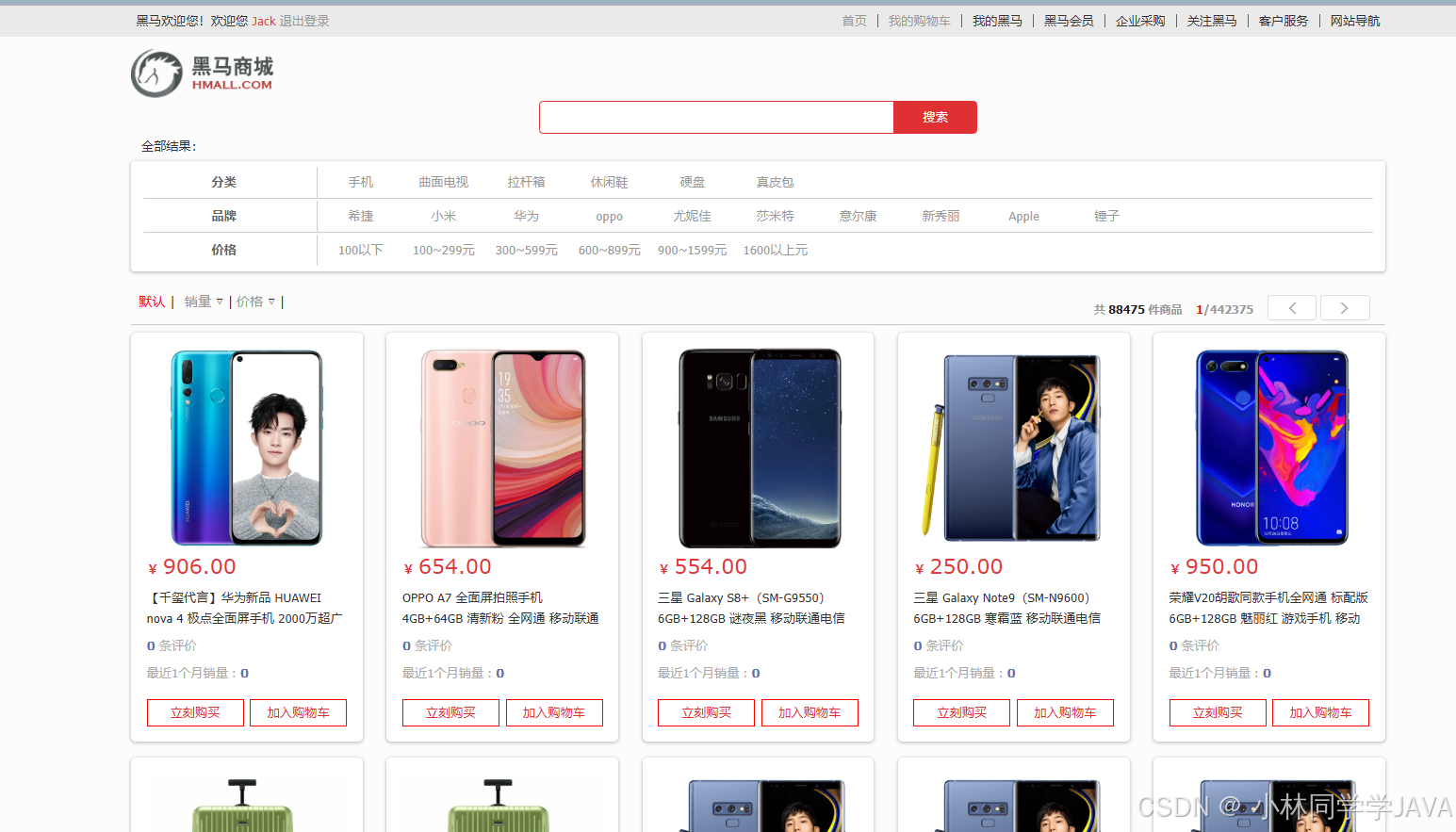
前后端联调成功。
相关文章:
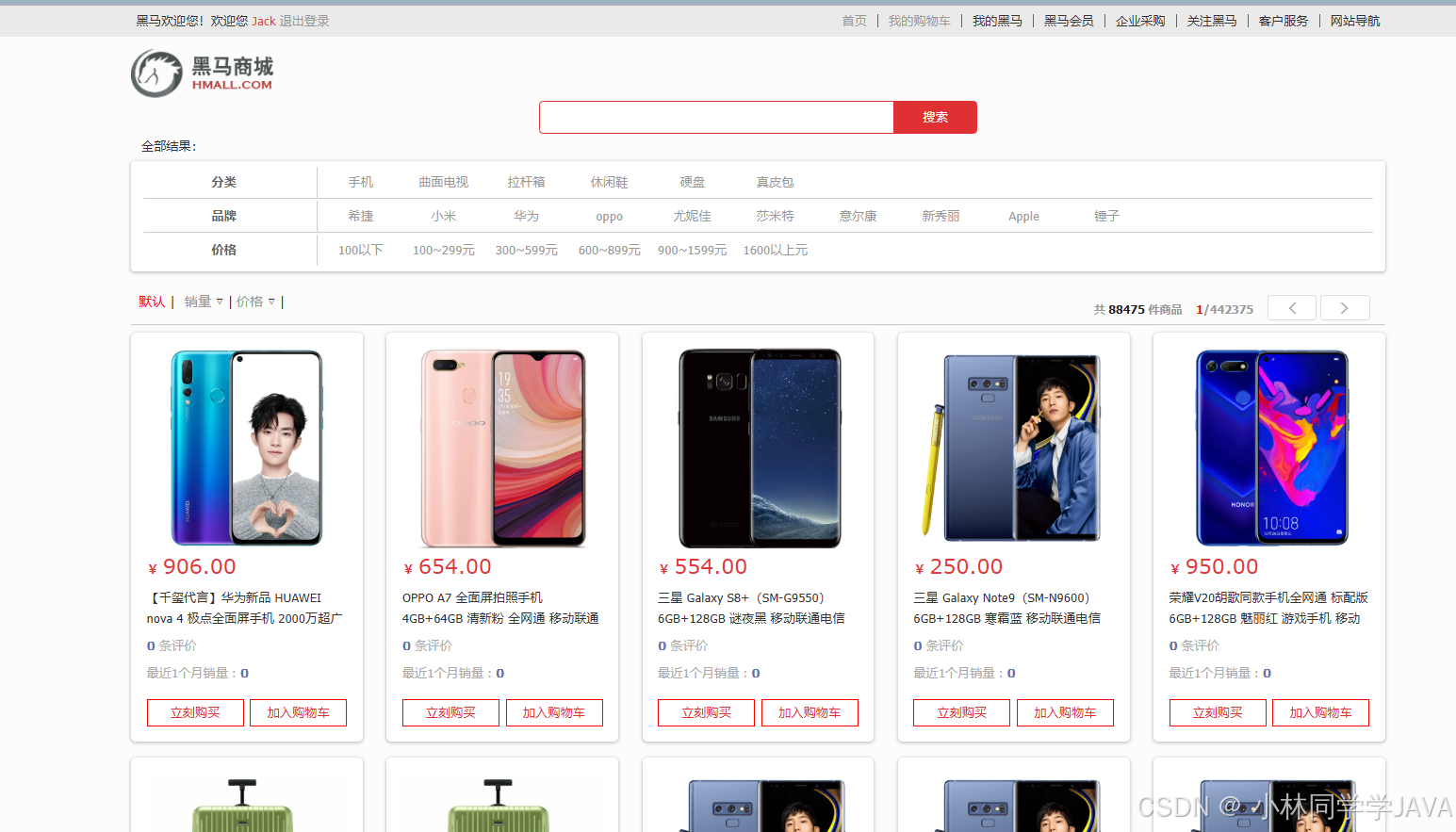
Docker基础知识 Docker命令、镜像、容器、数据卷、自定义镜像、使用Docker部署Java应用、部署前端代码、DockerCompose一键部署
目录 1.Docker 2.镜像和容器 2.1 定义 2.2 开机自动启动容器 3.docker命令 3.1 docker run 参数说明 3.2 常见命令 3.3 命令演示 3.4 命令别名 4.Docker命令详解 5.数据卷 5.1 定义 5.2 数据卷的相关命令 5.3 数据卷命令 5.4 挂载本地目录或文件 5.4.1 定义 5.4.2 mysql容器目录…...
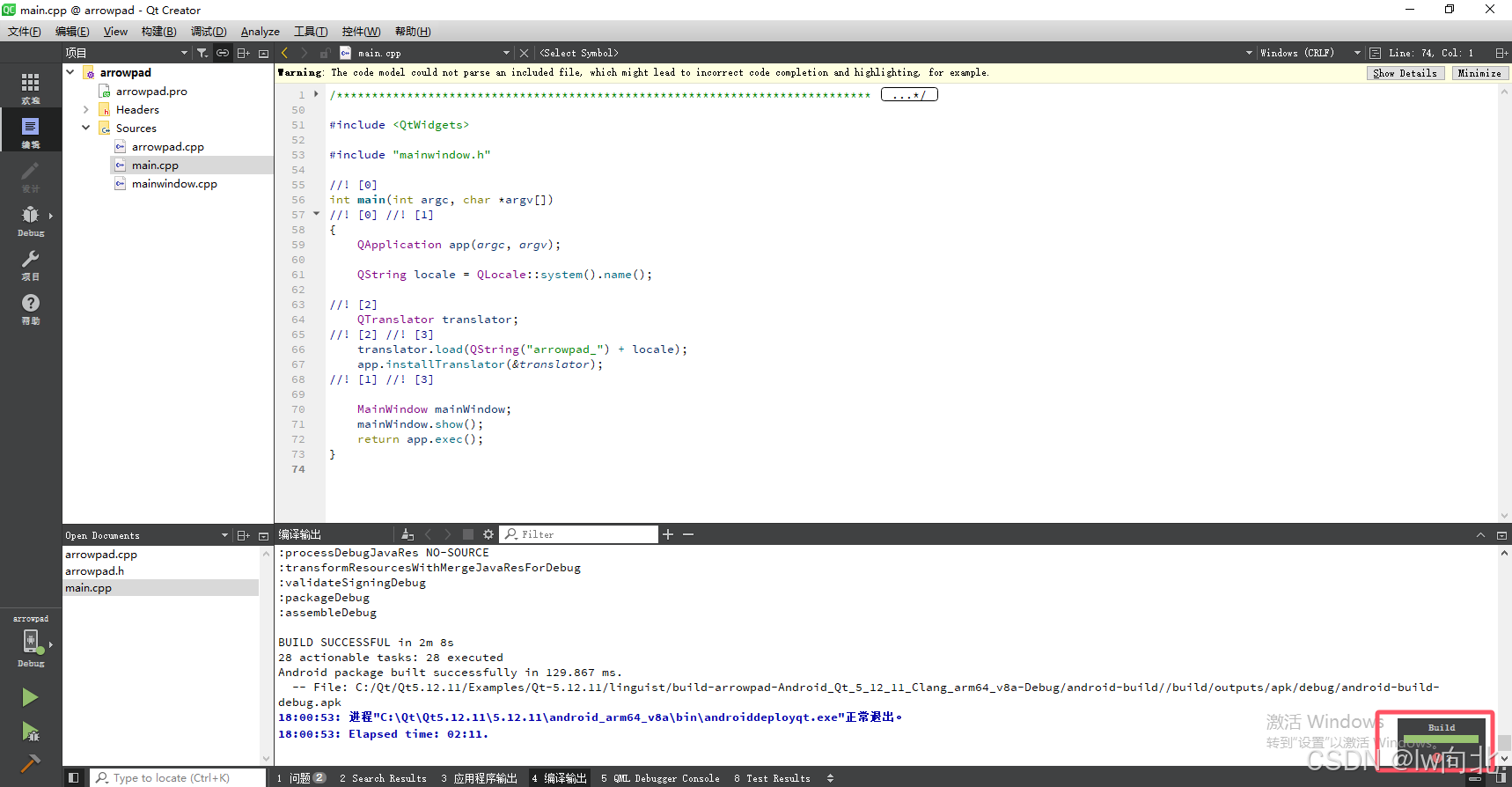
Qt For Android之环境搭建(Qt 5.12.11 Qt下载SDK的处理方案)
文章目录 一、Qt For Android运行示例二、个人理解及情况解析三、配置Android相关配置项3.1 安装简述3.2 安装Qt1.安装Qt第一步:启动Qt安装包程序2.Qt账号(注册)登录3.了解Qt开源使用义务4.指定Qt安装目录5.选择Qt安装内容6.接受“许可协议”…...
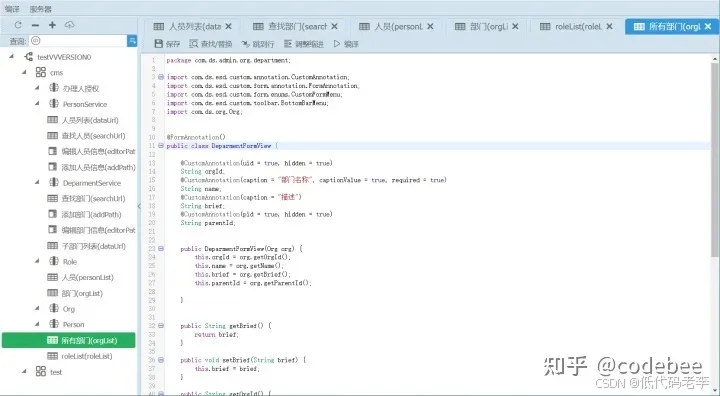
低代码开发中 DDD 领域驱动的页面权限控制
在低代码开发的领域中,应用安全与灵活性是两大关键考量因素。领域驱动设计(DDD)作为一种在软件设计领域广泛应用且颇具影响力的方法论,正逐渐在低代码开发的页面权限控制方面展现出其独特的价值与潜力。本文旨在客观地探讨如何借助…...
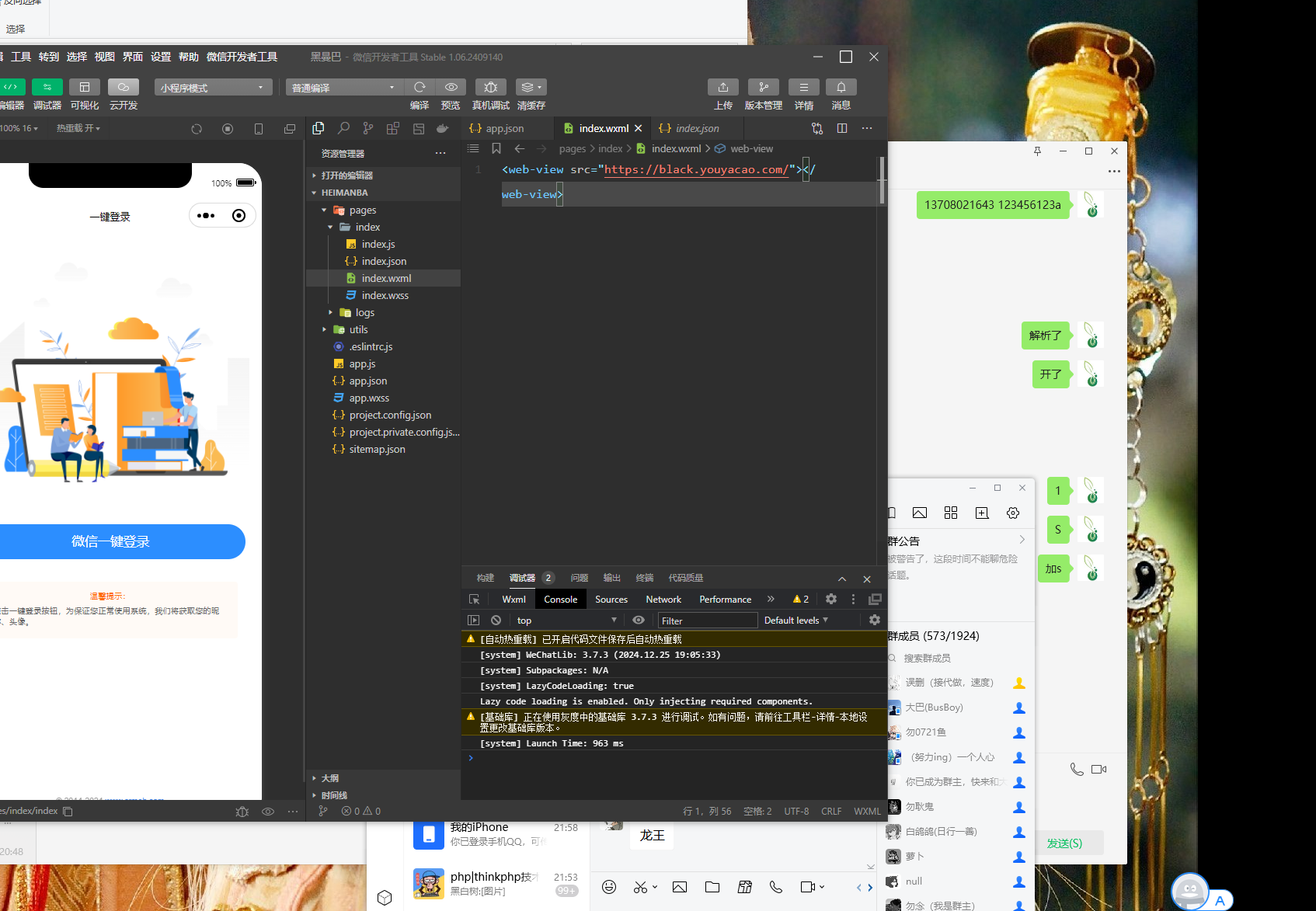
如果你的网站是h5网站,如何将h5网站变成小程序-除开完整重做方法如何快速h5转小程序-h5网站转小程序的办法-优雅草央千澈
如果你的网站是h5网站,如何将h5网站变成小程序-除开完整重做方法如何快速h5转小程序-h5网站转小程序的办法-优雅草央千澈 h5如何转小程序 如果当年你们开发网站是用的h5但是没有开发小程序,也没有使用uniapp这样的混开框架,但是目前根据业务需…...
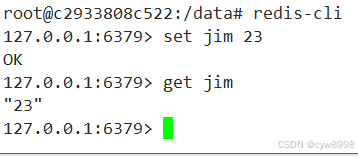
docker redis安装
一.镜像拉取 docker pull redis:5.0新建文件 touch /home/redis/redis.conf touch /home/redis/redis_6379.pid # bind 192.168.1.100 10.0.0.1 # bind 127.0.0.1 ::1 #bind 127.0.0.1protected-mode noport 6379tcp-backlog 511requirepass roottimeout 0tcp-keepali…...
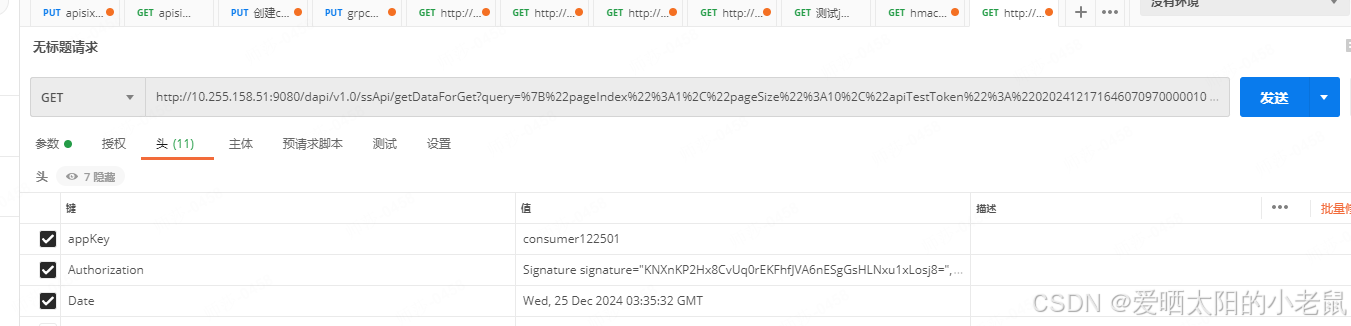
apisix的hmac-auth认证
目录 1、apisix的hmac认证Authorization头信息 2、signature的lua生成源码 3、java生成签证的简单示例 4、postman调用如下 apisix的hmac-auth认证,介绍可以看官方文档 hmac-auth | Apache APISIX -- Cloud-Native API Gateway 照着官方文档,发现生…...

elementPlus消息组件多按钮案例
let customClass zsl-el-message-box efb.messageBox({title: 操作提示,showConfirmButton: false,customClass,message: efb.VNode(div, null, [efb.VNode(style, null, .${customClass} .el-message-box__message {width: 100%;}),efb.VNode(div, null, hello world),efb.VN…...
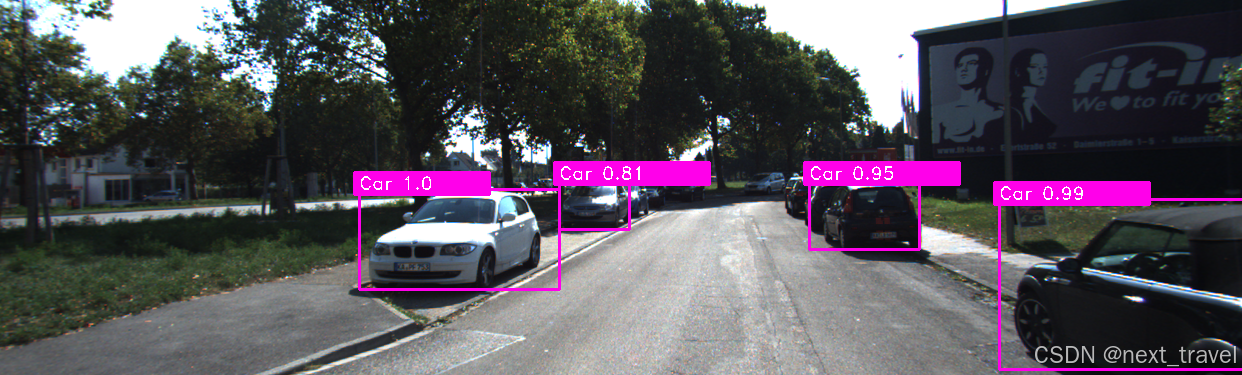
计算机视觉目标检测-2
文章目录 摘要abstract1.Fast R-CNN1.1 RoI pooling1.2 End-to -End model1.3 多任务损失-Multi-task loss1.4 R-CNN、SPPNet、Fast R-CNN效果比对 2.Faster R-CNN2.1 RPN原理2.2 效果对比2.3 Faster R-CNN总结 3.总结4.参考文献 摘要 本周学习了Fast R-CNN和Faster R-CNN算法…...

爬虫数据存储:Redis、MySQL 与 MongoDB 的对比与实践
爬虫的核心任务是从网络中提取数据,而存储这些数据是流程中不可或缺的一环。根据业务需求的不同,存储的选择可能直接影响数据处理的效率和开发体验。本文将介绍三种常用的存储工具——Redis、MySQL 和 MongoDB,分析它们的特点,并提…...
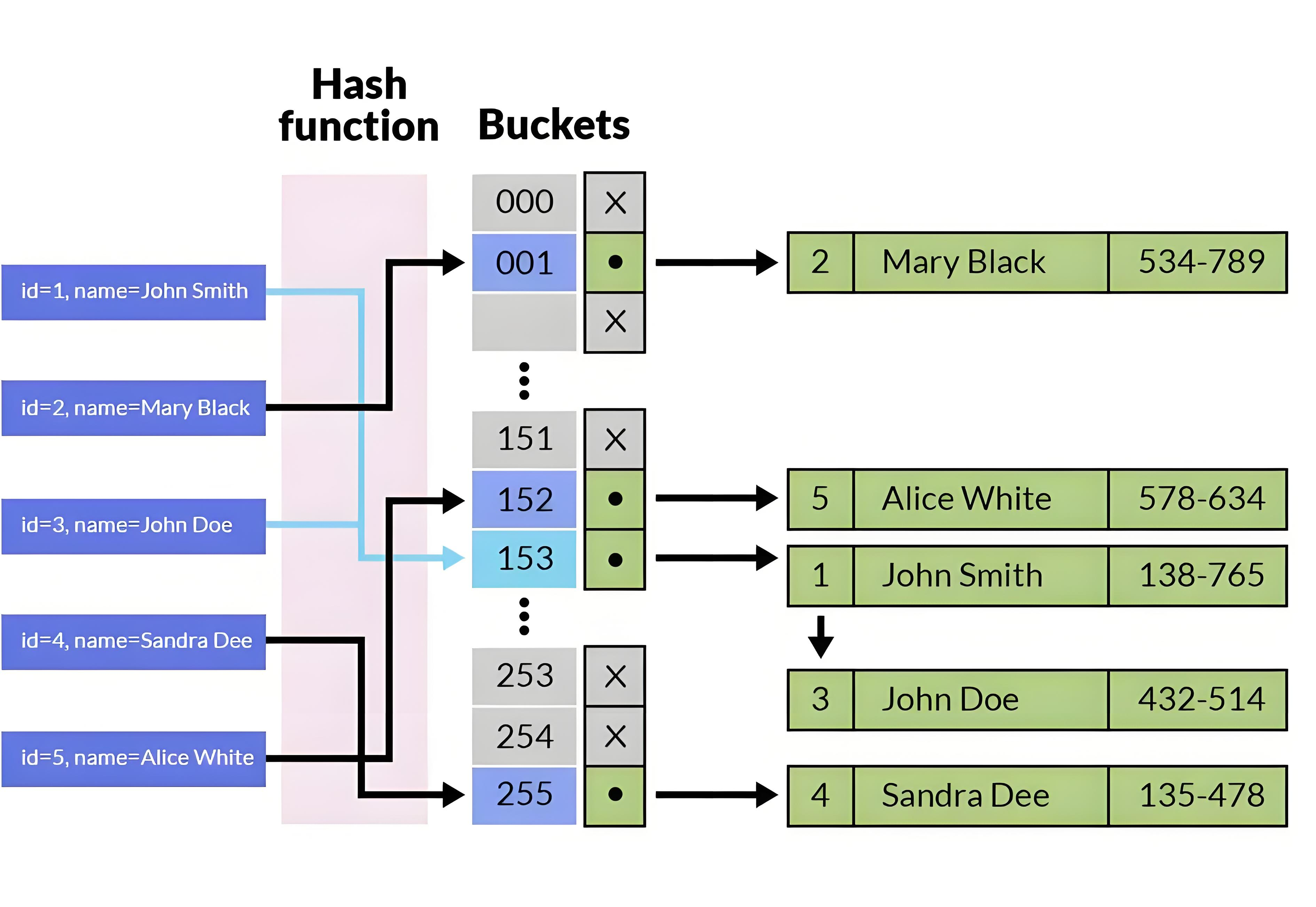
深入解析MySQL索引结构:从数组到B+树的演变与优化
前言: 在数据库查询中,索引是一种关键的性能优化工具。然而,索引的失效可能导致查询效率大幅下降。为了更好地理解索引的工作原理及规避其失效,深入了解索引结构的演变过程尤为重要。 MySQL 的索引数据结构从简单到复杂࿰…...

【疑难杂症】 HarmonyOS NEXT中Axios库的响应拦截器无法拦截424状态码怎么办?
今天在开发一个HarmonyOS NEXT的应用的时候,发现http接口如果返回的状态码是424时,我在axios中定义的拦截器失效了。直接走到了业务调用的catch中。 问题表现: 我的拦截器代码如下: 解决办法: 先说解决办法ÿ…...
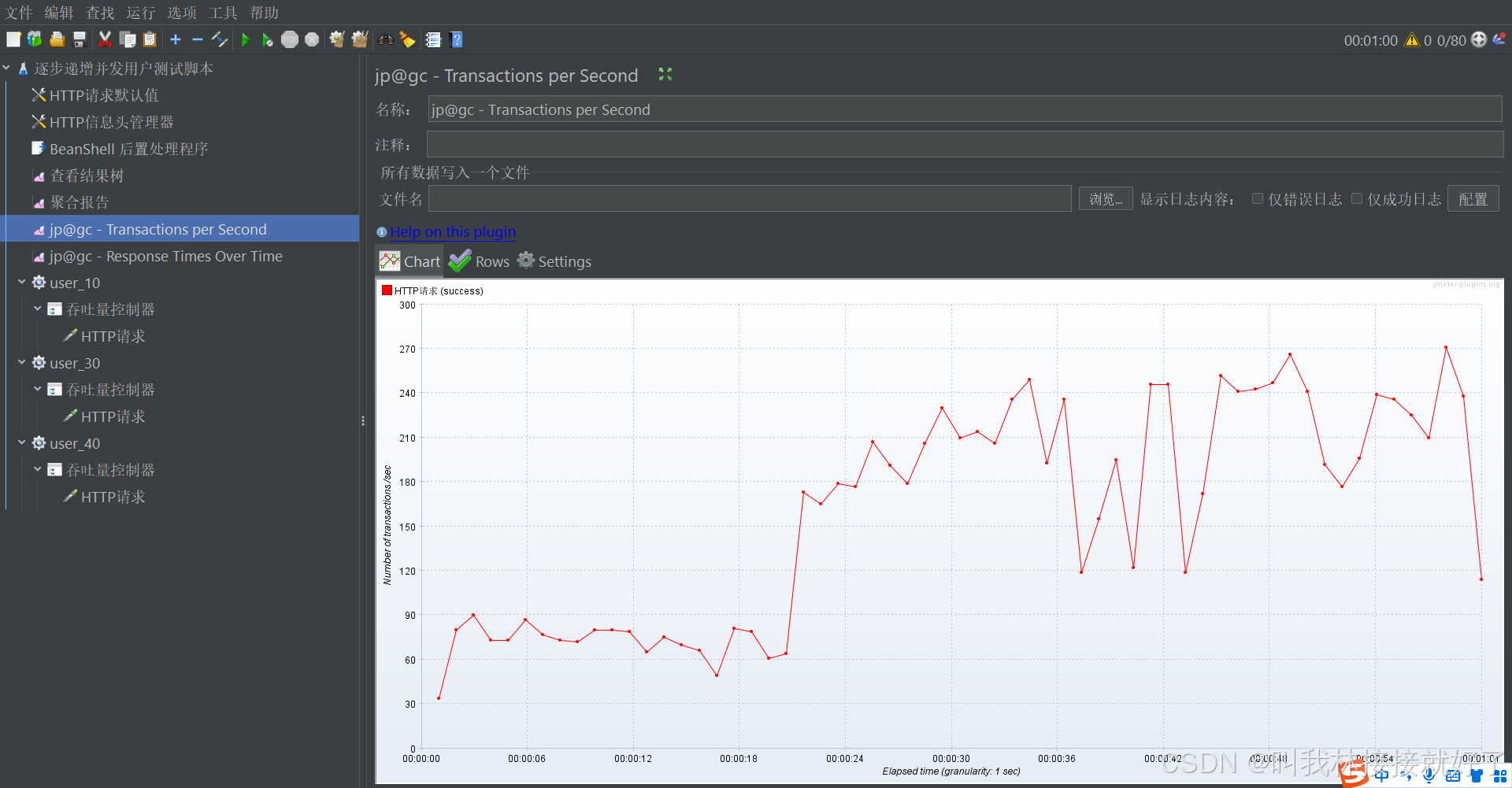
jmeter并发用户逐步递增压测找性能拐点
jmeter并发用户逐步递增压测找性能拐点 目的: 使用逐层递增的并发压力进行测试,找到单功能的性能拐点(一般需要包含四组测试结果,拐点前一组,拐点一组,拐点后两组),统计响应时间、…...

【PostgreSQL使用】最新功能逻辑复制槽的failover,大数据下高可用再添利器
逻辑复制的failover 专栏内容: postgresql入门到进阶手写数据库toadb并发编程 个人主页:我的主页 管理社区:开源数据库 座右铭:天行健,君子以自强不息;地势坤,君子以厚德载物. ✅ ὒ…...
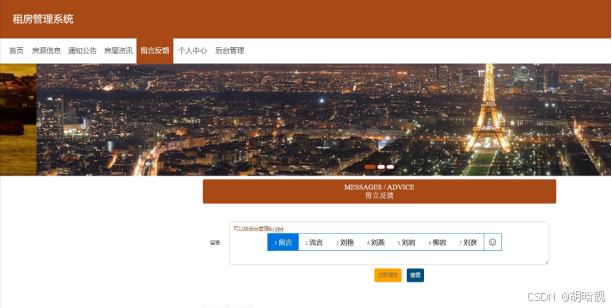
【开源免费】基于SpringBoot+Vue.JS租房管理系统(JAVA毕业设计)
本文项目编号 T 102 ,文末自助获取源码 \color{red}{T102,文末自助获取源码} T102,文末自助获取源码 目录 一、系统介绍二、数据库设计三、配套教程3.1 启动教程3.2 讲解视频3.3 二次开发教程 四、功能截图五、文案资料5.1 选题背景5.2 国内…...
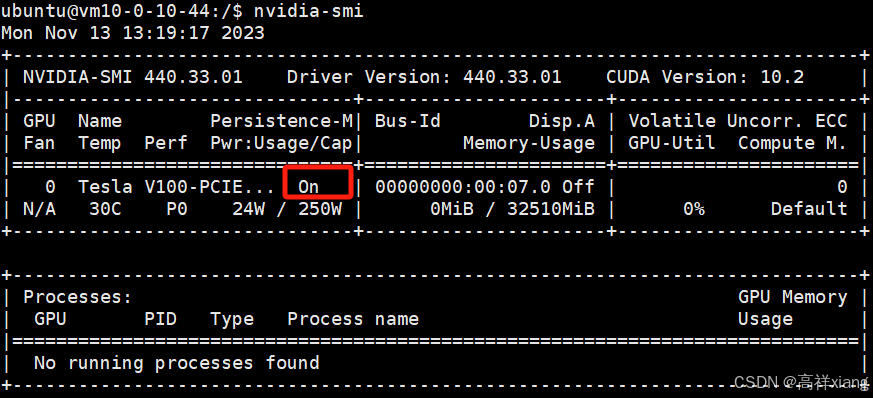
Linux下Nvidia显卡GPU开启驱动持久化
GPU开启驱动持久化的原因 GPU 驱动一直处于加载状态, 减少运行程序时驱动加载的延迟。不开启该模式时,在程序每次调用完 GPU 后, GPU 驱动都会被卸载,下次调用时再重新加载, 驱动频繁卸载加载, GPU 频繁被…...
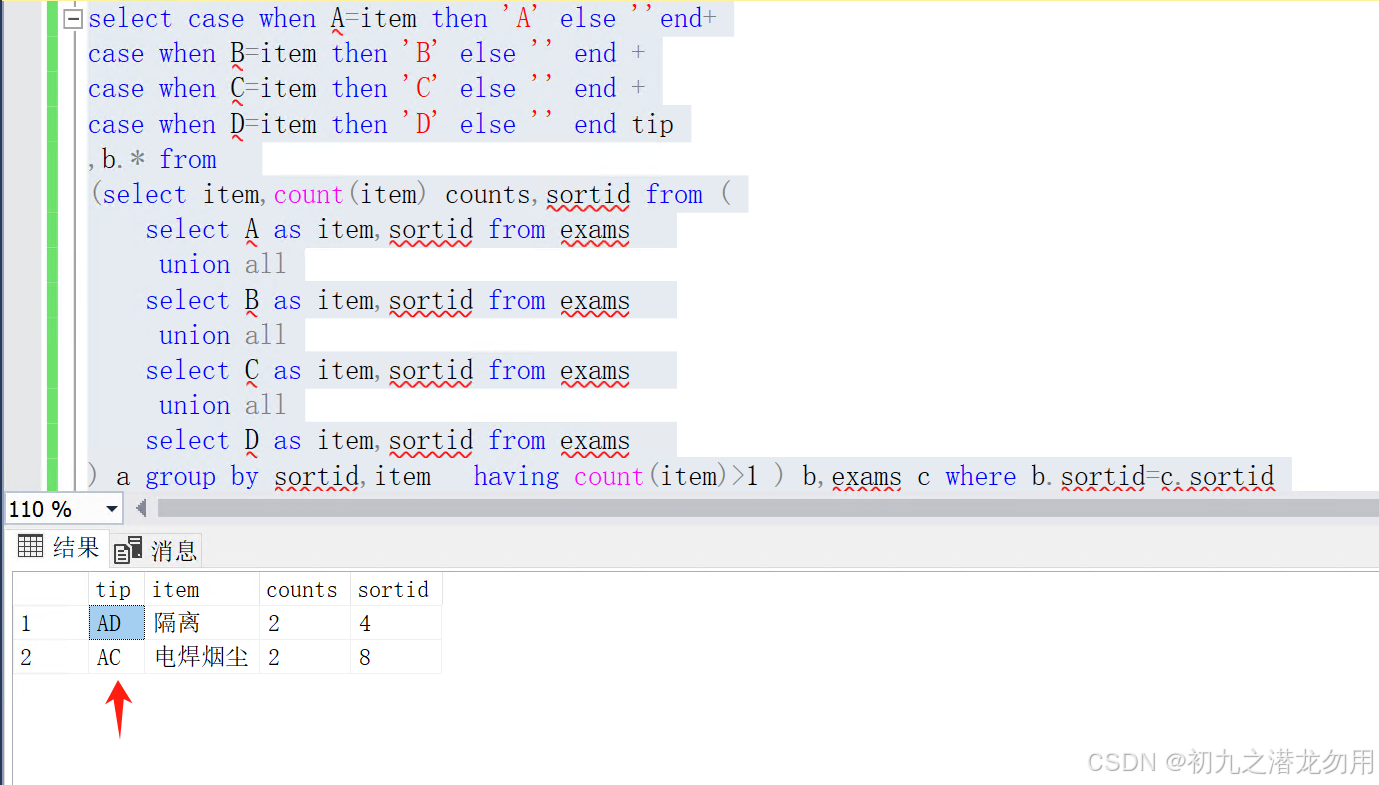
MS SQL Server 实战 排查多列之间的值是否重复
目录 需求 范例运行环境 数据样本设计 功能实现 上传EXCEL文件到数据库 SQL语句 小结 需求 在日常的应用中,排查列重复记录是经常遇到的一个问题,但某些需求下,需要我们排查一组列之间是否有重复值的情况。比如我们有一组题库数据&am…...
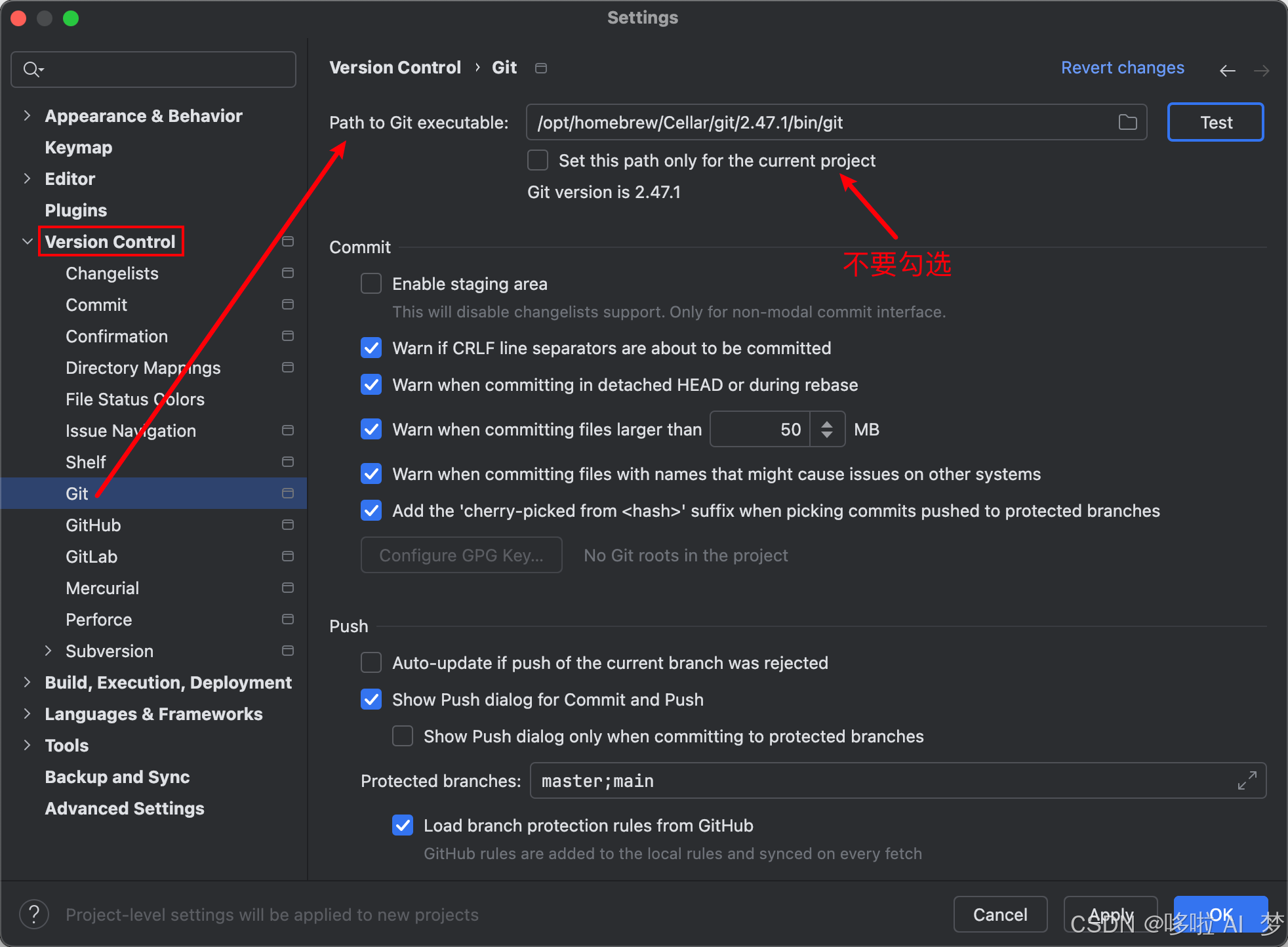
【玩转MacBook】Git安装
Git 官网也提到了MacBook 可以使用 Homebrew 安装 Git,所以在此使用 Homebrew 安装。 1、安装 Homebrew 执行安装脚本 在 Terminal 中执行如下命令: /bin/bash -c "$(curl -fsSL https://gitee.com/ineo6/homebrew-install/raw/master/install.…...
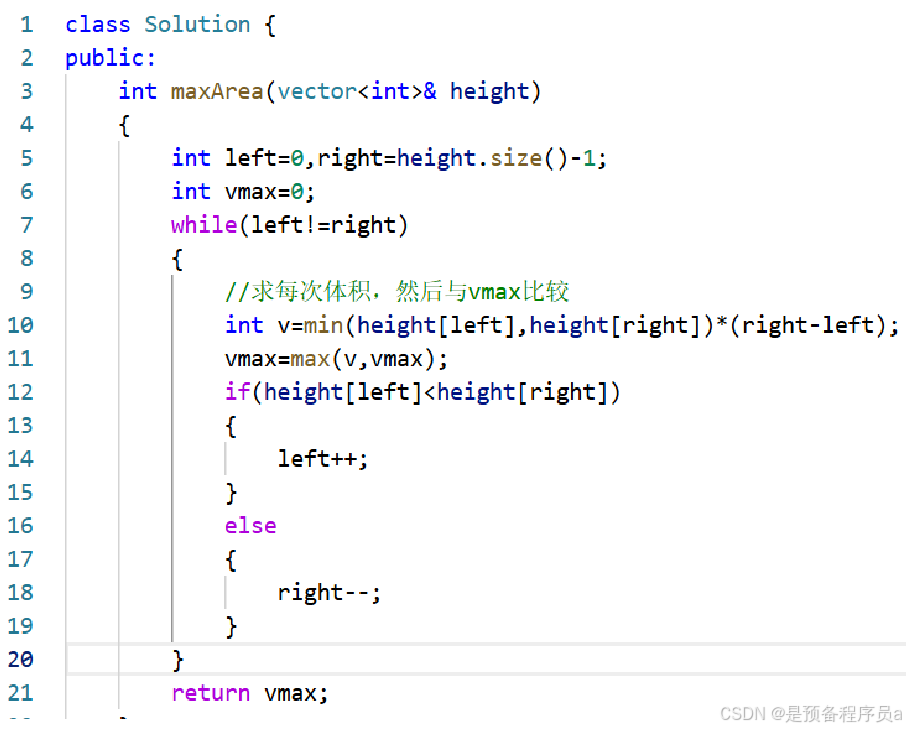
【优先算法】双指针 --(结合例题讲解解题思路)(C++)
今日鸡汤: “无人负我青云志,我自踏雪至山巅。” -徐霞客《青云志》 释义:没有人能够帮助我实现我的理想,即使面对再大的困难,我也要踏着积雪,一步步,到达山巅。 目录 1.快乐数 2.盛最多的…...

简述css中z-index的作用?如何用定位使用?
z-index是一个css属性,用于控制元素的堆叠顺序, 如何使用定位用index 1、position:relative; z-index; 相对于自己来定位的,可以根据top,bottom,right,leftÿ…...

Redis——数据淘汰策略
文章目录 1. 引入2. 讲解2.1 Redis 中的 8 种数据淘汰策略2.2 LRU 和 LFU 算法2.3 建议 3. 总结 1. 引入 在 Redis——数据过期策略 的“引入”部分讲解过,Redis 的数据存在内存中,而内存容量相对较小,不能将大量数据 无限期 地缓存。然而&a…...
)
Java 语言特性(面试系列1)
一、面向对象编程 1. 封装(Encapsulation) 定义:将数据(属性)和操作数据的方法绑定在一起,通过访问控制符(private、protected、public)隐藏内部实现细节。示例: public …...

简易版抽奖活动的设计技术方案
1.前言 本技术方案旨在设计一套完整且可靠的抽奖活动逻辑,确保抽奖活动能够公平、公正、公开地进行,同时满足高并发访问、数据安全存储与高效处理等需求,为用户提供流畅的抽奖体验,助力业务顺利开展。本方案将涵盖抽奖活动的整体架构设计、核心流程逻辑、关键功能实现以及…...

Leetcode 3577. Count the Number of Computer Unlocking Permutations
Leetcode 3577. Count the Number of Computer Unlocking Permutations 1. 解题思路2. 代码实现 题目链接:3577. Count the Number of Computer Unlocking Permutations 1. 解题思路 这一题其实就是一个脑筋急转弯,要想要能够将所有的电脑解锁&#x…...

TRS收益互换:跨境资本流动的金融创新工具与系统化解决方案
一、TRS收益互换的本质与业务逻辑 (一)概念解析 TRS(Total Return Swap)收益互换是一种金融衍生工具,指交易双方约定在未来一定期限内,基于特定资产或指数的表现进行现金流交换的协议。其核心特征包括&am…...

【C语言练习】080. 使用C语言实现简单的数据库操作
080. 使用C语言实现简单的数据库操作 080. 使用C语言实现简单的数据库操作使用原生APIODBC接口第三方库ORM框架文件模拟1. 安装SQLite2. 示例代码:使用SQLite创建数据库、表和插入数据3. 编译和运行4. 示例运行输出:5. 注意事项6. 总结080. 使用C语言实现简单的数据库操作 在…...

Pinocchio 库详解及其在足式机器人上的应用
Pinocchio 库详解及其在足式机器人上的应用 Pinocchio (Pinocchio is not only a nose) 是一个开源的 C 库,专门用于快速计算机器人模型的正向运动学、逆向运动学、雅可比矩阵、动力学和动力学导数。它主要关注效率和准确性,并提供了一个通用的框架&…...

return this;返回的是谁
一个审批系统的示例来演示责任链模式的实现。假设公司需要处理不同金额的采购申请,不同级别的经理有不同的审批权限: // 抽象处理者:审批者 abstract class Approver {protected Approver successor; // 下一个处理者// 设置下一个处理者pub…...
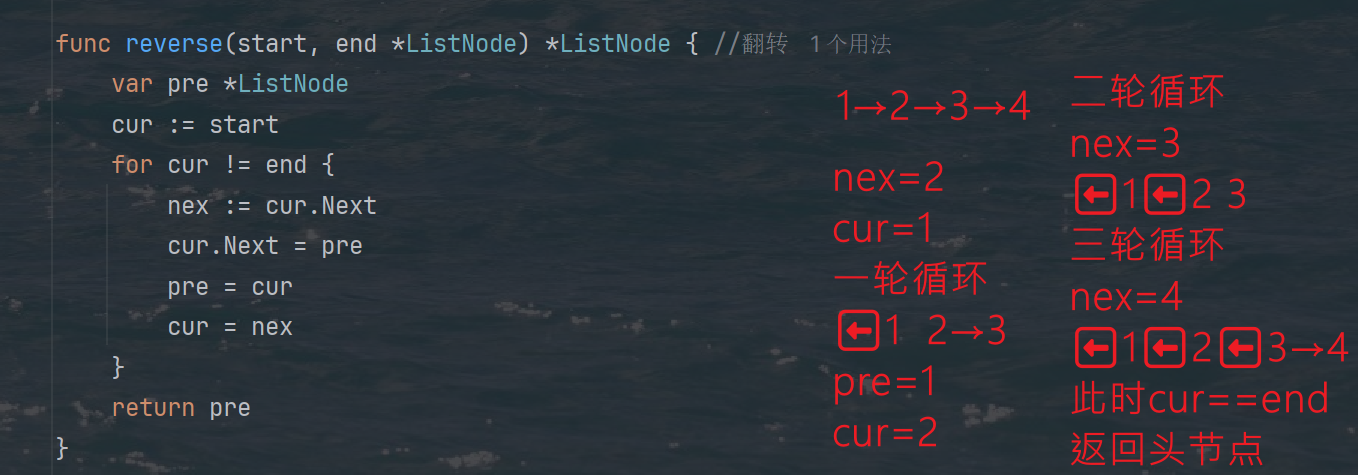
力扣热题100 k个一组反转链表题解
题目: 代码: func reverseKGroup(head *ListNode, k int) *ListNode {cur : headfor i : 0; i < k; i {if cur nil {return head}cur cur.Next}newHead : reverse(head, cur)head.Next reverseKGroup(cur, k)return newHead }func reverse(start, end *ListNode) *ListN…...
)
GitHub 趋势日报 (2025年06月06日)
📊 由 TrendForge 系统生成 | 🌐 https://trendforge.devlive.org/ 🌐 本日报中的项目描述已自动翻译为中文 📈 今日获星趋势图 今日获星趋势图 590 cognee 551 onlook 399 project-based-learning 348 build-your-own-x 320 ne…...
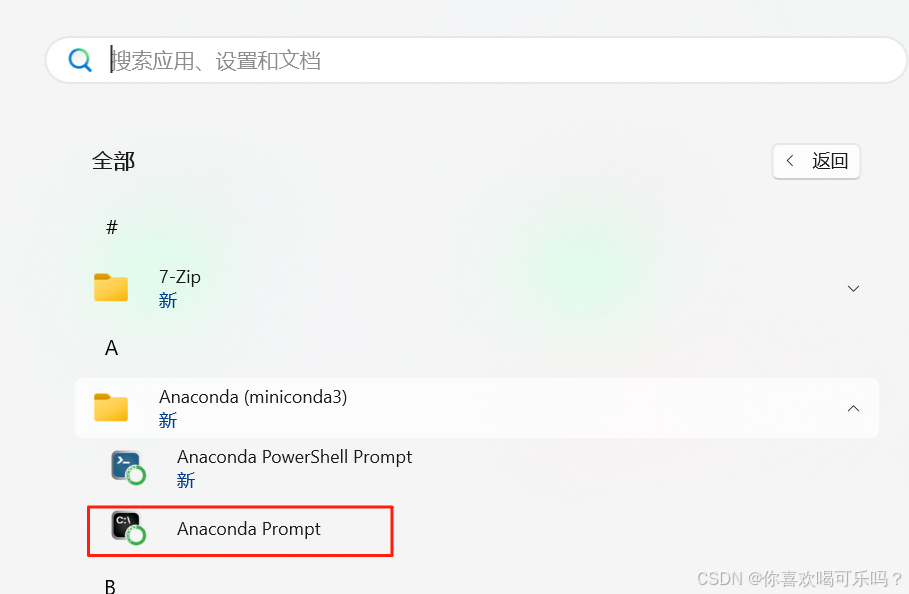
Windows安装Miniconda
一、下载 https://www.anaconda.com/download/success 二、安装 三、配置镜像源 Anaconda/Miniconda pip 配置清华镜像源_anaconda配置清华源-CSDN博客 四、常用操作命令 Anaconda/Miniconda 基本操作命令_miniconda创建环境命令-CSDN博客...
